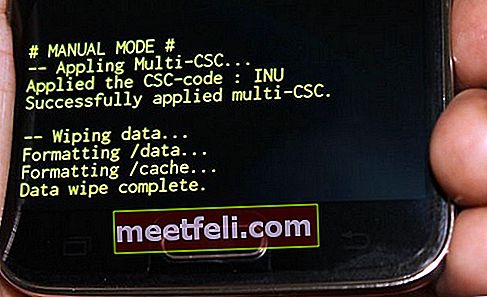Galaxy S5 є одним з найпопулярніших пристроїв Samsung, але, як і інші смартфони, Galaxy S5 не містить помилок. Багато його користувачів стикаються з декількома проблемами з Galaxy S5. Однією з найбільш проблемних ситуацій є те, що екран Samsung Galaxy S5 не вмикається. За словами деяких користувачів, їх смартфони працюють нормально, і вони відчувають вібрацію, але екрани не прокидаються.

Якщо ви використовуєте Galaxy S5, то ви також можете зіткнутися з цією проблемою. Ось кілька рішень.
Див. Також - Як зробити резервну копію Samsung Galaxy S5 на ПК
Екран Samsung Galaxy S5 не вмикає рішення
Спосіб 1
Коли ви зіткнетеся з цією проблемою, спробуйте увімкнути телефон, утримуючи клавішу живлення та клавішу Home протягом декількох секунд, поки не відчуєте вібрацію.
Спосіб 2
Якщо екран не повертається, зніміть задню кришку та вийміть акумулятор. Зачекайте кілька секунд, а потім знову вставте батарею в телефон, щоб увімкнутись, і перевірте, чи проблема вирішена.
Для цієї проблеми може існувати кілька причин:
- Телефон пошкоджений фізично
- Телефон пошкоджений водою
- Акумулятор розряджений
- Акумулятор встановлено неправильно
Спосіб 3
Якщо наведені вище два кроки не допомогли вирішити екран Samsung Galaxy S5, проблема не ввімкнеться, перейдіть до Налаштування на телефоні> Доступність> Зір> Темний екран і переконайтеся, що цю опцію вимкнено.
Але як можна перейти до налаштувань, якщо екран телефону не вмикається? Ну, якщо акумулятор не розряджений, і ваш телефон працює цілком нормально, то дотримуйтесь наведеної нижче процедури.
Підключіть свою галактику S5 до телевізора HMDI, а потім перейдіть до доступності> бачення
Спосіб 4
Проблема може виникнути через пошкодження карти micro SD. Отже, витягніть карту на деякий час і перевірте, чи це щось змінює, або прочитайте цю публікацію, щоб виправити пошкоджену SD-карту.
Спосіб 5
Існує ймовірність того, що додаток викликає цю проблему з екраном Galaxy S5. Тому завантажте телефон у безпечний режим. Якщо ви не зіткнулися з жодною проблемою в безпечному режимі, будь-яка програма могла спричинити цей екран, не вмикає проблему. У такому випадку знайдіть програму винуватця та видаліть її. Щоб завантажити телефон у безпечний режим, утримуйте кнопку живлення та утримуйте клавішу меню (ліворуч від кнопки головного екрана), доки не з’явиться логотип безпечного режиму.

Джерело - gadgetguideonline.com
Метод 6
Ви також можете вибрати стирання розділу кешу. Нижче наведено кроки для цього:
- Вимкніть телефон Samsung Galaxy.
- Тепер одночасно натисніть кнопку живлення, кнопку головного екрана та кнопку збільшення гучності та продовжуйте утримувати.
- Відпустіть кнопки, коли у верхній частині екрана з’явиться логотип Samsung із написом “Recovery booting”.
- Ви знаходитесь на екрані відновлення системи Android.
- Виберіть Wipe Cache Partition за допомогою кнопки зменшення гучності, а потім натисніть кнопку живлення, щоб підтвердити свою дію.
- Вам буде показано сповіщення, написане жовтим кольором, яке говорить про те, що системний кеш видалено.
- Тепер виберіть Перезавантажити систему зараз за допомогою клавіш регулювання гучності та натисніть кнопку живлення для підтвердження.
- Зараз ваш телефон Galaxy перезавантажиться.
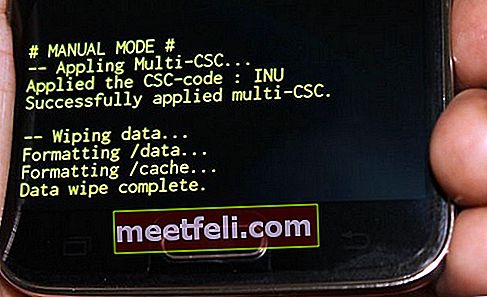
Джерело - www.buzznet.com
Метод 7
Якщо всі кроки не можуть вирішити проблему, виконайте скидання до заводських налаштувань, але перед цим зробіть резервну копію файлів та важливих даних. Ось кроки для створення резервної копії:
- Одним з найкращих варіантів резервного копіювання є використання власного програмного забезпечення Kies від Samsung, яке ми зазвичай використовуємо для оновлення програмного забезпечення наших пристроїв Galaxy.
- Другий спосіб створити резервну копію пристрою - це обліковий запис Google. Перейдіть до Налаштування> Загальне> Резервне копіювання та скидання, і він надасть два варіанти, названі як резервне копіювання даних та автоматичне відновлення. Переконайтеся, що ці параметри ввімкнено, встановивши прапорець біля них, і вони автоматично резервуватимуть такі деталі, як пароль Wi-Fi, дані додатків, налаштування Google та закладки, на сервер Google, щоб їх можна було знову отримати у випадку, якщо з пристрою.
- Іншим способом створення резервної копії є використання облікового запису Samsung. Для цього перейдіть до програми> налаштування> Користувач та резервна копія> Обліковий запис і перевірте, чи не ввійшли ви в обліковий запис Samsung. Якщо опцію ввімкнено, вона синхронізує контакти, календар та налаштування Інтернету з обліковим записом Samsung.
Закінчивши резервне копіювання, продовжуйте процес скидання до заводських налаштувань, ось як це зробити у своєму Galaxy S5.
- Спочатку вимкніть пристрій.
- Потім утримуйте кнопку «Головна», «Живлення» та «Збільшення гучності» протягом декількох секунд, поки на екрані не з’явиться логотип Android
- Потім відпустіть кнопки. За допомогою кнопки зменшення гучності виділіть будь-які параметри та клавіші живлення, щоб підтвердити це. Отже, виділіть опцію скидання до заводських налаштувань і підтвердьте її за допомогою кнопки живлення.
- Далі виберіть «видалити всі дані користувача» та підтвердьте це.
- Зачекайте кілька секунд, щоб побачити опцію "перезавантажити систему зараз" і виберіть її. Тоді телефон буде перезавантажено, і вам потрібно буде знову налаштувати його з нуля.